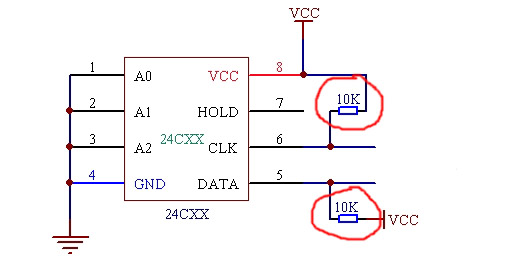Проблема с материалами принтер hp m254nw
Обновлено: 04.07.2024
Если ответ «да», вы, вероятно, уже пытались выключить и снова включить принтер, вынуть и снова вставить тонер-картриджи, и вы просто не можете решить проблему с принтером, ничего не работает, и вы готовы сдаться!
Не волнуйтесь, мы поможем в решении данной проблемы. Вот что вы узнаете на этой странице:
Эта проблема затрагивает различные модели HP LaserJet Pro и модели многофункциональных принтеров, в частности, принтеры HP M1212nf и модели LaserJet Pro M277dw.
Этот тип проблемы иногда возникает после замены пустого картриджа новым тонером, и существует несколько возможных причин. Читайте дальше, чтобы узнать, что это может быть .
- Замятую бумагу или защитные полоски, которые не были удалены.
- Раздавленные металлические контакты, которые больше не соединяют тонер с принтером.
- Сломанные кусочки пластика приводят к тому, что тонер оказывается не на своем месте.
- Устаревшее программное обеспечение / прошивка принтера.
Чтобы ваш принтер снова заработал, попробуйте следующие исправления:
1. Защитные полоски
Когда вы собираетесь установить новый картридж с тонером, есть оранжевые защитные полоски и пластиковые зажимы, чтобы убедиться, что картридж не поврежден во время транспортировки. Каждый из этих зажимов и защитная полоса на барабане должны быть удалены перед установкой нового тонера, иначе они будут препятствовать печати вашего принтера.
Зажимы легко обнаружить, защитная полоса находится на стороне тонера и имеет оранжевое кольцо, которое нужно вынуть чтобы удалить полоску, или оно будет похоже на кусок целлофана, как на изображении ниже.

2. Раздавленные металлические контакты
Чтобы ваш принтер мог обнаружить установленный картридж с тонером, 2 крошечных металлических контакта соединяются с соответствующими контактами на картридже. Металлические контакты в принтере и те, что на тонере, замыкают цепь, и если контакты не соприкасаются. Ваш принтер будет считать, что тонер не установлен.
Извлеките картридж с тонером и найдите что-то похожее на микрочип или два металлических квадрата. Теперь представьте, где они будут подключаться к принтеру, и найдите соответствующие разъемы внутри принтера (убедитесь, что принтер выключен и отсоединен от сети).
Если два металлических разъема кажутся сдавленными, аккуратно (чтобы ничего не сломалось), потяните их вперед. Это должно позволить им правильно подключиться к тонеру после его повторной установки.
Также возможно, что потеря кусочков упаковочного материала или замятие бумаги могут вызвать проблемы, поэтому перед установкой нового тонера убедитесь, что принтер чист.
3. Сломанные пластиковые кусочки
Если картридж с тонером был поврежден одной из сторон, так что пластиковые прорези сломались, он может неправильно поместиться в принтере и по аналогии с предыдущей причиной проблемы с памятью расходных материалов, контакты не будут правильно соединяться, и Единственный способ решить эту проблему - заменить картридж с тонером на новый.

4. Устаревшая прошивка / программное обеспечение
Вот, пожалуйста, эти советы были полезны, и ваш принтер снова работает сделайте репост статьи, чтобы как можно больше пользы она принесла вашим друзьям и близким, спасибо. А мы в свою очередь по вашим просьбам, будем и дальше изучать, писать и помогать вам в решении проблем связанных с принтерами и МФУ.
Все было хорошо! Ваше устройство нормально печатало на заправленном или совместимом картридже и вдруг Бац: "Проблема с материалами" или "Ошибка памяти картриджа". Что произошло? Ответ:
Ваше устройство - обновилось до v. 20201021

Теперь необходимо на выбор:
- купить оригинальные картриджи;
- ждать когда появятся подходящие чипы;
- вернуть предыдущую версию прошивки.
Если Вы выбрали нижний вариант, то приступим:
ВАЖНО ! Для выполнения процедуры нужны ОБЯЗАТЕЛЬНО картриджи, которые принтер увидит и с ними сможет напечатать отчёт!
- Самое главное - убеждаемся, что прошивка 20201021 или выше. Нажимаем на панели кнопку > и переходим по цепочке "Меню настройки > Обслуживание > Версия микропр."
> >
Если версия 20201021 или выше продолжаем
- Далее выбираем в меню "Обслуживание > Обнов. LaserJet > Упр.обнов."
> >
Далее мы работаем с меню "Упр.обнов."
>
>
Все готово! Теперь предупреждение:
- Вы готовы к тому, что что-то может пойти не так. За любые Ваши действия, мы ответственности не несём! Лучше сразу принесите устройство к специалистам! И всё-же Вы готовы?! Тогда идём далее:
- устройство подключено к компьютеру по сети или кабелем usb (мы рекомендуем USB);
- Вы уверены, что электричество в ближайшие 15 минут не кончится. ( если нет, подключаем через мощное устройство бесперебойного питания компьютер и принтер. Если во время прошивки выключится принтер, Вы получите нерабочее устройство. С ним приходите к нам.
Если все готово, можно запускать файл с прошивкой. В открывшейся программе выбираем наше устройство, жмем Print Config! После того как устройство закончит печатать отчёт - сверяем ещё раз версию.
Устройство перезагрузилось и вышло в режим готовности. В открытой программе выбираем наше устройство, жмем снова Print Config.
Все хорошо, если версия стала ниже чем 20201021. Например 20200612.
Выполняем блокировку обновлений:
- На дисплее выбираем Меню настройки > Обслуживание > Обнов. LaserJet > Упр.обнов.
> >
Работаем с меню "Упр.обнов."
- Запр.перед уст-кой > Всегда запр.
>
>
Внимание! Если Вы отключите возможность обновления раньше, то понизить версию не получится! Делайте все пункты поочереди ;)
Скидка 5% при заправке картриджей у нас в сервисном центре
Время заправки одного картриджа в среднем составляет около 7
10 минут. Для клиентов компании есть бесплатная охраняемая парковка . В офисе бесплатный Wi-Fi. Оплата услуг: банковская карта, наличный расчет, безнал (юр.лица, ИП). Все заправленные картриджи упаковываются в.
Ricoh SP150SU ошибка сканера

Любой аппарат имеет свои достоинства и недостатки. Не стал исключением и МФУ Ricoh SP150SU/ SP150SUw. В желании сэкономить, производитель поставил в аппарат линейки сканирования весьма сомнительного качества. При относительно невысоком.
Решение проблемы с ошибкой "65" на аппаратах HP M254
Аппарат HP M254 выдает надпись «проблема с материалами». Соответственно, не печатает. Вопросы классические «Кто виноват?» и «Что делать?» Все, как говорится, на поверхности (если копнуть поглубже): производитель удаленно (и принудительно!) обновил прошивку принтера. А когда.
Исправляем дефект печати на Samsung CLP310 / CLP320 / CLX3305 / C480

Добрый день, друзья. Сегодня хотим написать вам об аппаратах на свистящую «S». Итак, что это за модели❓ Почему они❓ Что у них общего❓ И – самое главное❗ – как с этим.
Изготовление программатора для чипов картриджей Xerox и Samsung своими руками
Сборка программатора чипов для лазерных картриджей (Samsung, Xerox и.пр.), основанных на микросхеме 24C04. Возможное решение проблемы восстановления работоспособности Вашей оргтехники "малой кровью" (морально и материально). Интересная (работающая!) идея для тех, кто любит.
Программатор для лазерных картриджей упрощенная конструкция.
Это уже вторая статья, посвященная самостоятельному изготовлению программатора для чипов картриджей Samsung и Xerox. Первая статья вызвала огромный интерес у посетителей нашего сайта. Со всех концов страны (!) люди обращались к.
Замятие бумаги 2 / paper jam 2 в принтерах и МФУ Xerox, Samsung.
Данная статья подходит для аппаратов Samsung ML-1510/ML-1520/ ML-1710/SCX-4100/SCX-4200/SCX-4220/SCX-4300/SF-560/SCX-4016/SCX-4216, а также аналогам этих аппаратов например Xerox Phaser 3130 / 3120 / 3115 / WC РE16 / WC3119 / Pe114.

Ошибки в работе печатающей техники возникают у многих пользователей. Особенно часто такое случается сразу после заправки или любых других нестандартных манипуляций с устройством. Можно попытаться переустановить картридж или отключить и снова подключить аппарат к сети. Но такие действия не всегда дают положительный результат. Ошибка памяти расходных материалов HP устраняется разными способами, в зависимости от точного кода, указного на экране устройства. Уведомление «Исп отраб черный картридж» сигнализирует об отсутствии контакта с чипом. Как действовать и что делать в такой ситуации рассказываем в этой инструкции.
- 1 10.000X, 10.100X
- 1.1 Номера цветов
- 4.1 10.700X
- 4.2 10.7100
- 4.3 10.8100
- 4.4 10.310X
- 6.1 Возможные причины неполадок: список
- 6.2 Что делать
- 6.2.1 Снятие защитных элементов нового картриджа
- 6.2.2 Проверка и чистка контактов
- 6.2.3 Инородные предметы внутри: сломанные части пластика
- 6.2.4 Обновите прошивку и драйвер
- 6.2.5 Неправильные данные чипа совместимого картриджа
10.000X, 10.100X
При заправке у струйных принтеров часто возникают ошибки. Значения 10.000Х, 10.100Х означают ошибку связи с расходными материалами. Символ «Х» расшифровывается как номер оттенка, который привел к сбою функционирования техники.
Номера цветов
Каждый цвет подает сигнал особым набором символов:
- 10.1000 — черный;
- 10.1001 — голубой;
- 10.1002 — пурпурный;
- 10.1003 — желтый.
Ошибку расходных материалов, связанную с определенным цветом, можно устранить простым путем. Метод работает, если неполадка заключается в сбое самого аппарата.
- Отключить принтер от сети и выждать несколько минут.
- Снова включить аппарат.
- Проверить расположение тонера.
- Изъять картридж и снова вернуть на место.
Если эти действия не помогли, можно купить новый тонер или попробовать следующие варианты:
- Открыть «Меню» на панели аппарата.
- Перейти в «Настройки».
- Выбрать опцию для продолжения печати с помощью клавиш вверх/вниз.
- Далее подтверждаем действие и продолжаем печать.
После этого продолжить печать до тех пор, пока краска не закончится. Оповещение об ошибке таким образом устранить нельзя.
Неисправность 10.0004, 10.10004
Неполадки в работе принтера, связанные с тонером, могут отображаться под кодом 10.0004 и 10.10004. Это означает, что нарушилась связь с барабаном, «транслирующем» изображение.
В этом случае действуют в следующем порядке:
- Отключают технику на некоторое время. Затем снова включают.
- Снимают барабан и заново устанавливают на прежнее место.
Перезапуск устройства помогает возобновить работу, но не всегда. Если проблема не решилась, необходимо полностью поменять барабан.
10.330X
Если на панели отображается код 10.330Х, следует обратить внимание на наличие краски. Последний символ означает цвет, с которым произошли неполадки. Ошибка 10.330Х возникает, когда краска заканчивается. Чтобы решить проблему, нужно заменить расходник на новый.
Другие ошибки: значения
10.700X
Набор символов сигнализирует о необходимости замены картриджа. Уровень соответствует значению «Очень низкий». При этом «Х» расшифровывается как номер картриджа, в котором произошел сбой:
- 0 — черный;
- 1 — голубой;
- 2 — красный;
- 3 — желтый.
10.7100
Весь или один расходник с цветным тонером закончился. Дальше печать возможна в черно-белом режиме.
10.8100
Черно-белая печать прекращена до замены картриджа. Черный тонер закончился.
10.310X
Расходные материалы не соответствуют HP. Символ «Х» — номер цвета, в котором возникла ошибка.
Исп отраб черный картридж
«Исп отраб черный картридж» означает, что материал в тонере отработан и применению не подлежит. Часто ошибку легко устранить путем прочистки контактов картриджа — в области чипа. Если это не помогло, придется менять чип при каждой заправке расходника.
Что еще может быть
Нарушение работоспособности аппарата происходит при неверном соединении контактов картриджа с принтером. При этом техника не реагирует на картридж и выдает ошибку тонера для печати.
Сбой случается при установке неисправного картриджа с «устаревшей» информацией в микрочипе. Это характерно для многих моделей принтеров и часто бывает после заправки пустого картриджа новым тонером.
Возможные причины неполадок: список
Самые распространенные ошибки, вызывающие неполадки техники, легко поддаются корректировке. Обычно проблемы связаны с такими ситуациями:
- Защитная бумага не удалена.
- Картридж и принтер имеют поврежденные контакты, поэтому не могут взаимодействовать.
- Посторонние предметы не позволяют установить принтер на место.
- ПО требует обновления.
Что делать
Снятие защитных элементов нового картриджа
Каждый новый тонер оснащен защитными полосками оранжевого цвета и крепежами из пластика. Элементы служат для подтверждения целостности картриджа. Все зажимы и полоски необходимо снять, прежде чем устанавливать тонер. В противном случае принтер выдаст ошибку расходных материалов.
![]()
Зажимы находятся на видном месте. Полоска защиты расположена со стороны тонера. Она оснащена кольцом оранжевого цвета, которое удаляют вместе с полоской.
Проверка и чистка контактов
- Картридж с принтером взаимодействует через контакты, размещенные на них в соответствующих местах. Если контакты повреждены и не соединяются, аппарат не сможет обнаружить картридж.
Инородные предметы внутри: сломанные части пластика
Обновите прошивку и драйвер
Обновления для принтера автоматически рассылаются производителем. Это действие совершается регулярно для поддержания работоспособности техники.
Устаревшее программное обеспечение приведет к сбою функционирования техники — такое случается, если аппарат не получил системных обновлений по какой-либо причине. В этом случае нужно открыть каталог драйверов и найти файлы для конкретной модели. Надо загрузить последнюю версию, чтобы восстановить функции принтера. Это помогает решить многие проблемы.
Если да, то вы, вероятно, уже пытались выключить и снова включить принтер, удалить и снова вставить тонеры, и вы просто не можете решить проблему с принтером, ничего не работает, и вы готовы отказаться от этого!
Не волнуйся, я спасу твой день. Вот что вы узнаете из этой страницы:
![]()
Эта проблема затрагивает различные модели HP LaserJet Pro и многофункциональных принтеров, особенно модели HP M1212nf и LaserJet Pro M277dw.
Проблемы такого типа иногда возникают после замены пустого картриджа новым тонером, и существует несколько возможных причин. Читайте дальше, чтобы узнать, что это могут быть .
- Потеряйте упаковку, замятую бумагу или защитные полосы, которые не были удалены.
- Сдавленные металлические контакты, которые больше не соединяют тонер с принтером.
- Из-за сломанных пластиковых деталей тонер выходит из строя.
- Устаревшее программное обеспечение / прошивка принтера.
Чтобы принтер снова заработал, попробуйте следующие исправления:
- Потерять упаковку или защитные полосы
Зажимы легко обнаружить и торчат, как больной палец, защитная полоска находится сбоку от тонера и имеет оранжевое кольцо, которое нужно потянуть, чтобы удалить полоску, или они будут похожи на кусок целлофана, как на изображении ниже.
![]()
- Раздавленные металлические контакты
Чтобы ваш принтер мог обнаружить установленный картридж с тонером, 2 крошечных металлических контакта должны быть подключены к соответствующим контактам на картридже. Металлические контакты в принтере и контакты на тонере замыкают цепь, если контакты не соприкасаются. Ваш принтер будет думать, что тонер не установлен.
Извлеките картридж с тонером и поищите что-нибудь похожее на микрочип или два металлических квадрата. Теперь представьте, где они будут подключаться внутри принтера, и найдите соответствующие разъемы внутри принтера (убедитесь, что принтер выключен и отсоединен от сети).
Если два металлических разъема кажутся сдавленными, осторожно (чтобы ничего не сломать) потяните их вперед. Это должно позволить им правильно подключиться к тонеру после его повторной установки.
Также возможно, что потеря упаковочного материала или замятие бумаги могут вызвать проблему, поэтому убедитесь, что принтер чист, прежде чем устанавливать новый тонер.
![]()
![]()
Если картридж с тонером был поврежден вдоль одной из сторон, так что пластиковые гнезда сломались, он может неправильно войти в принтер, и, как и в случае с предыдущей причиной проблемы с памятью расходных материалов, контакты не будут правильно подключаться и единственный способ решить эту проблему - заменить картридж с тонером на новый.
- Устаревшая прошивка / программное обеспечение
Вот и все, надеюсь, эти советы были полезны, и ваш принтер снова работает.
Читайте также: